Windows 7解决问题不求人
作者:佚名 来源:xp下载站 时间:2012-10-22 10:53
那么今天我们就来了解一下Windows 7为我们在这方面做出了那些改进。在我们系统中的控制面板里面有一个选项“疑难解答”,其实这个功能很早就有了,只不过在Windows 7当中得到了加强,后面我会介绍到,当然这个功能也是我们很多用户朋友经常会忽略掉的一个功能。
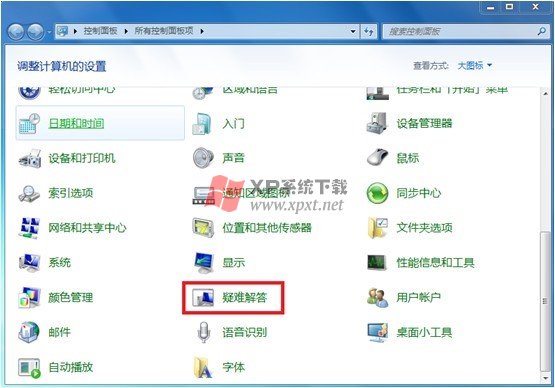
通过下面的界面我们可以看到改进后的疑难解答的界面和功能选项发生了变化,界面更加直观,处理问题的选项及涉及面更加广泛,使我们的用户能够有更多的选择,得到更多的帮助。
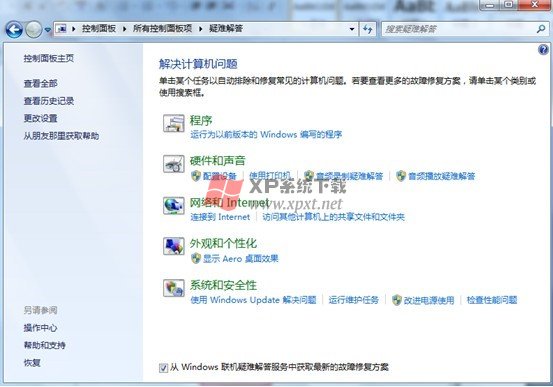
我们做个小的实验来了解一下使用它处理问题的步骤及流程得到的答案是什么。假设我的电脑突然无法连接网络了,(我将网络适配器设置成禁用)。
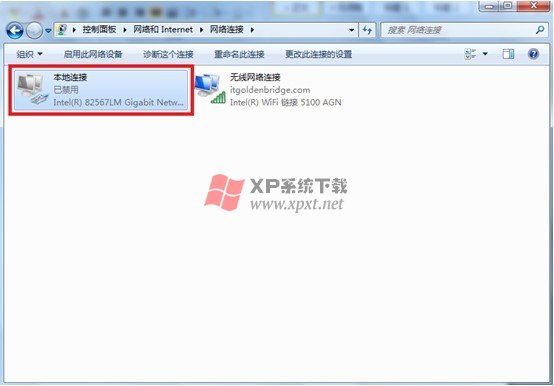
在“疑难解答”面板当中我们选择“网络和Internet”选项,
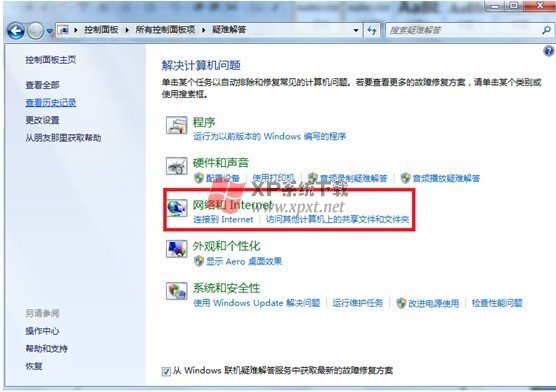
选择“网络适配器”
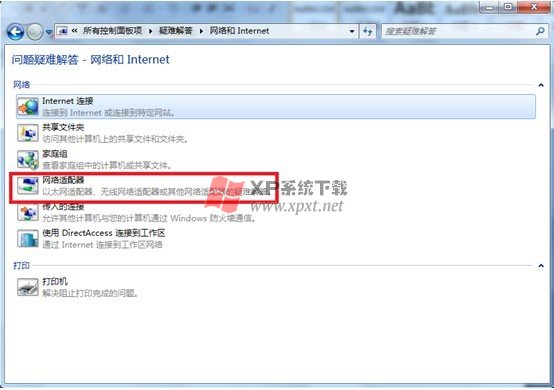
单击“下一步”
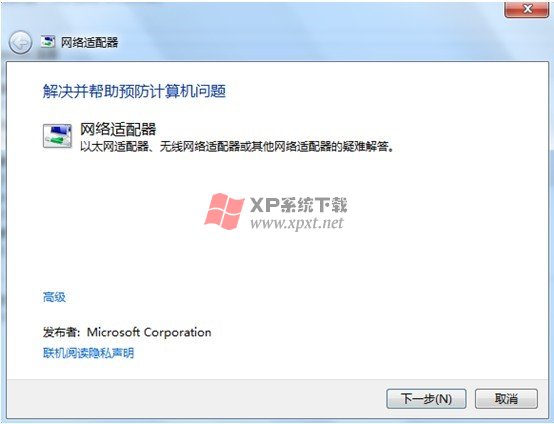
系统会进行问题检测。
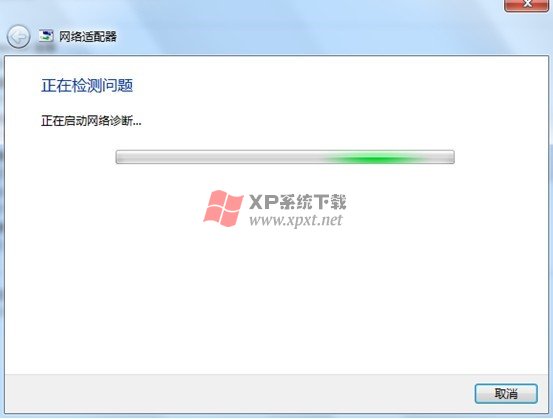
选择我们需要检测的网络适配器,如果不清楚是哪个网络适配器出现了问题,那么我们接选择“所有网络适配器”。单击“下一步”。
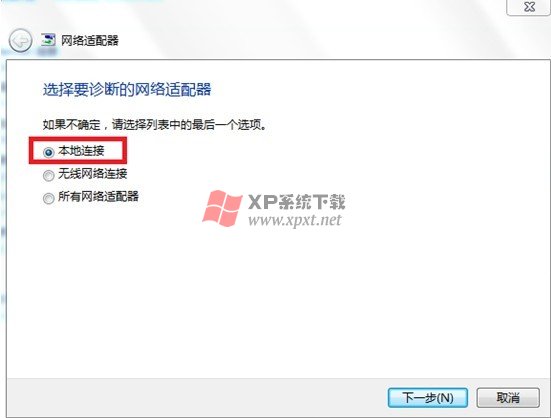
大家可以看到系统帮我们检查的结果是什么“完全正确”,如果我们不知道如何修复,那么就选择“尝试以管理员身份进行这些修复”,那么我们会得到什么呢?
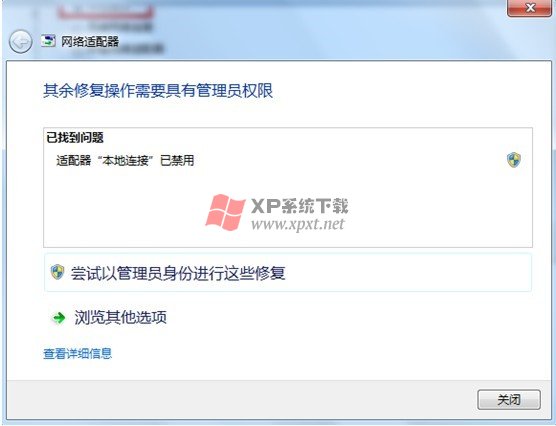
我们可以看到系统已经帮助我们做了修复,现在本地网络适配器已经处于启用状态。
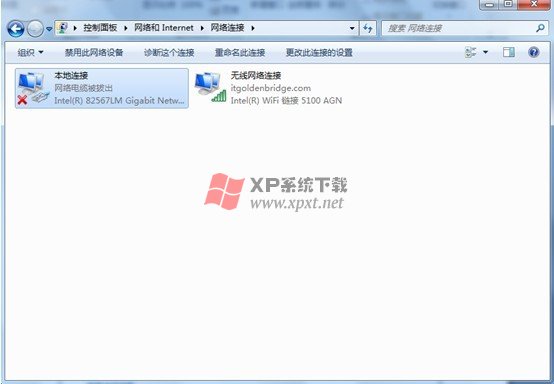
除此之外,我们还可以在疑难解答中修复一些像显示Aero特效以及电源使用等问题。希望大家今后善于利用系统自带的疑难解答来诊断一些常见的故障。
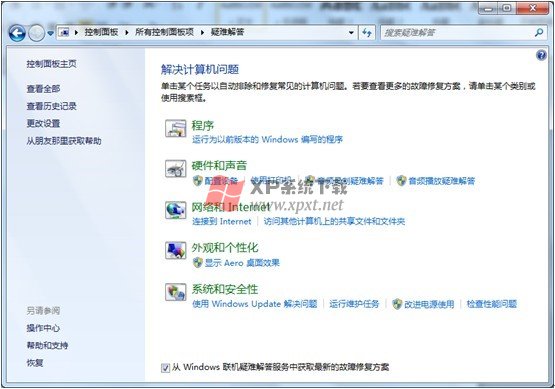
- 上一篇:解决鼠标唤醒和视频加速CPU占用过高
- 下一篇:Windows7的高级备份与还原


































